Constructor de Informes - Crea Paneles Interactivos
El Constructor de Informes te permite crear paneles completos e interactivos combinando gráficos, cuadrículas de datos, salidas de cuadernos y widgets de texto en un diseño de informe unificado. Construye informes profesionales que se pueden compartir, exportar e incrustar.
Acceder al Constructor de Informes
Opciones de Navegación
- Desde la Vista de Informe: Haz clic en la opción "Editar Informe" en el menú de modo de vista (tres puntos)
- URL Directa: Navega a
/reports/{id}?builder=1para acceder al constructor directamente - Desde Colecciones: Crea un nuevo informe y añádele gráficos/cuadernos
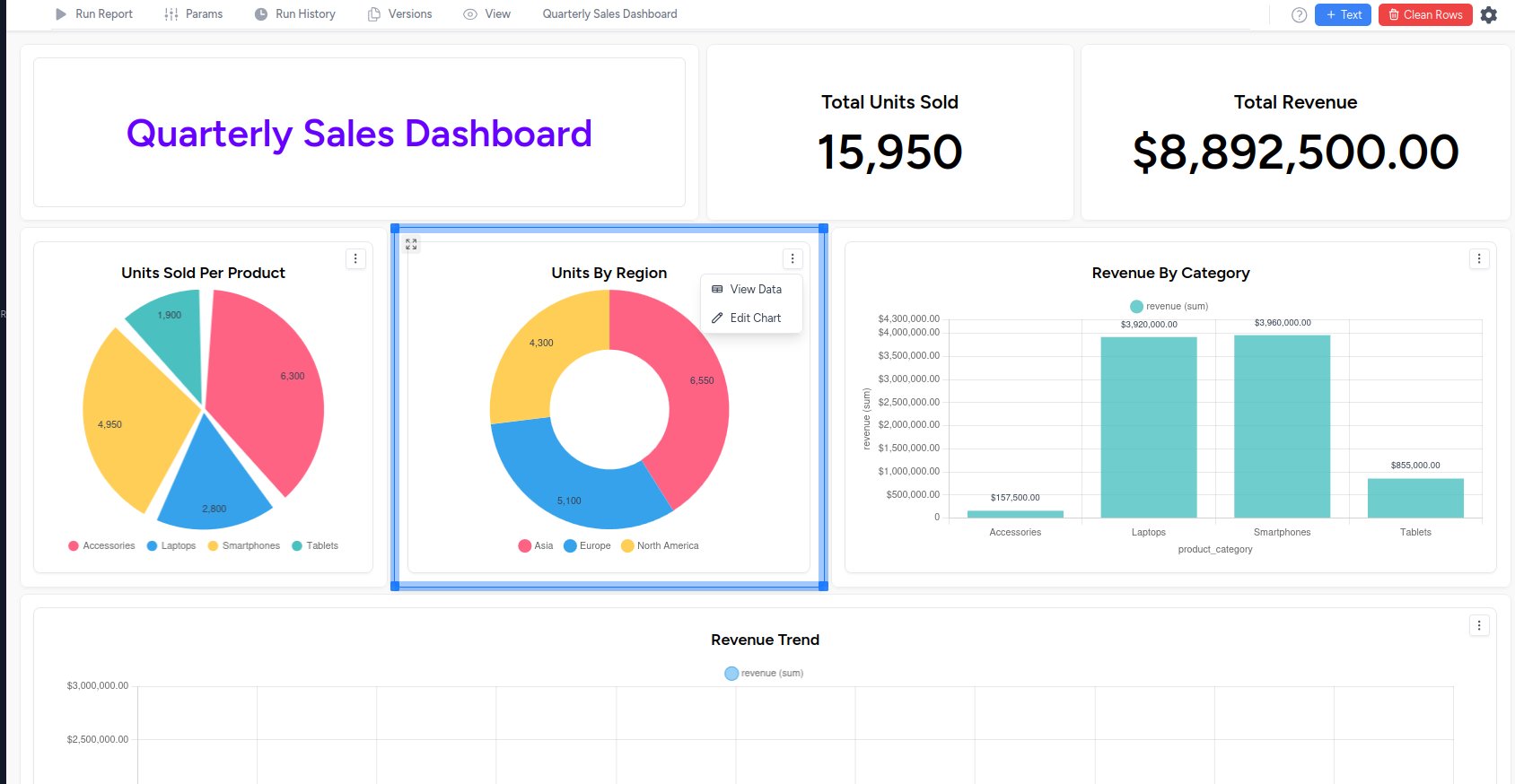
Modos de Edición vs. Vista
Modo de Edición:
- Capacidades de edición completas con funcionalidad de arrastrar y soltar
- Añadir, eliminar y configurar elementos del informe
- Redimensionar y reposicionar componentes
- Acceso a todas las herramientas y controles del constructor (+ Texto, Limpiar Filas, Configuración)
Modo de Vista:
- Vista de presentación de solo lectura del informe final
- Interfaz limpia optimizada para las partes interesadas
- Opciones de exportación (PDF, imagen, generación de miniaturas)
- Controles de parámetros opcionales para informes interactivos
Añadir Contenido a Tu Informe
Gráficos y Visualizaciones de Datos
Desde el Constructor de Gráficos:
- Navega a cualquier gráfico en tu informe
- Haz clic derecho en el nombre del gráfico en la barra lateral
- Selecciona "Añadir al Constructor de Informes" del menú contextual
- El gráfico aparece en el panel de tu informe
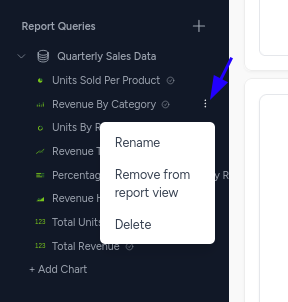
Tipos de Gráficos Soportados:
- Gráficos de barras, líneas, áreas y circulares
- Gráficos de dispersión y de radar
- Cuadrículas de datos y tablas dinámicas
- Widgets de números grandes
- Todos los tipos de gráficos del Constructor de Gráficos
Salidas de Cuadernos
Desde las Celdas del Cuaderno:
- Abre la pestaña Cuaderno en tu informe
- En cualquier celda, activa "Añadir al Constructor de Informes"
- La salida de la celda (tablas, gráficos, imágenes) aparece en el informe
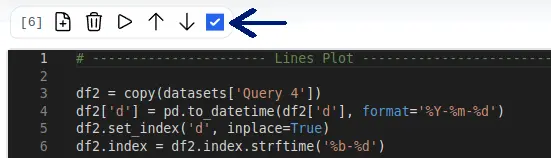
Contenido de Cuaderno Soportado:
- Tablas HTML de DataFrames de pandas
- Gráficos y visualizaciones de Matplotlib/Seaborn
- Salida HTML personalizada de las celdas del cuaderno
- Contenido de texto y markdown
Widgets de Texto
Añadir Componentes de Texto:
- Haz clic en el botón "+ Texto" en la barra de herramientas del encabezado
- Añade texto formateado, encabezados y descripciones
- Soporte para formato de texto enriquecido
- Perfecto para títulos de informes, explicaciones y contexto
Diseño y Disposición del Informe
Sistema de Disposición Basado en Cuadrícula
El Constructor de Informes utiliza un sistema de cuadrícula responsivo para organizar el contenido:
- Interfaz de Arrastrar y Soltar: Los componentes se pueden arrastrar y reposicionar dentro del diseño de la cuadrícula
- Tamaño Flexible: Los gráficos y widgets se pueden redimensionar usando los manejadores de arrastre en los bordes de los componentes
- Responsivo para Móviles: Los informes se adaptan automáticamente a diferentes tamaños de pantalla
- Guías Visuales de Cuadrícula: Las líneas de la cuadrícula aparecen durante las operaciones de arrastre para ayudar con la alineación
Estilo del Panel
Los informes utilizan un diseño de panel profesional inspirado en las plataformas de análisis modernas:
- Diseño limpio y basado en tarjetas para cada componente
- Espaciado y tipografía consistentes
- Esquemas de color y estilo profesionales
- Optimizado para visualización tanto en escritorio como en móviles
Gestión de Componentes
Redimensionar Elementos:
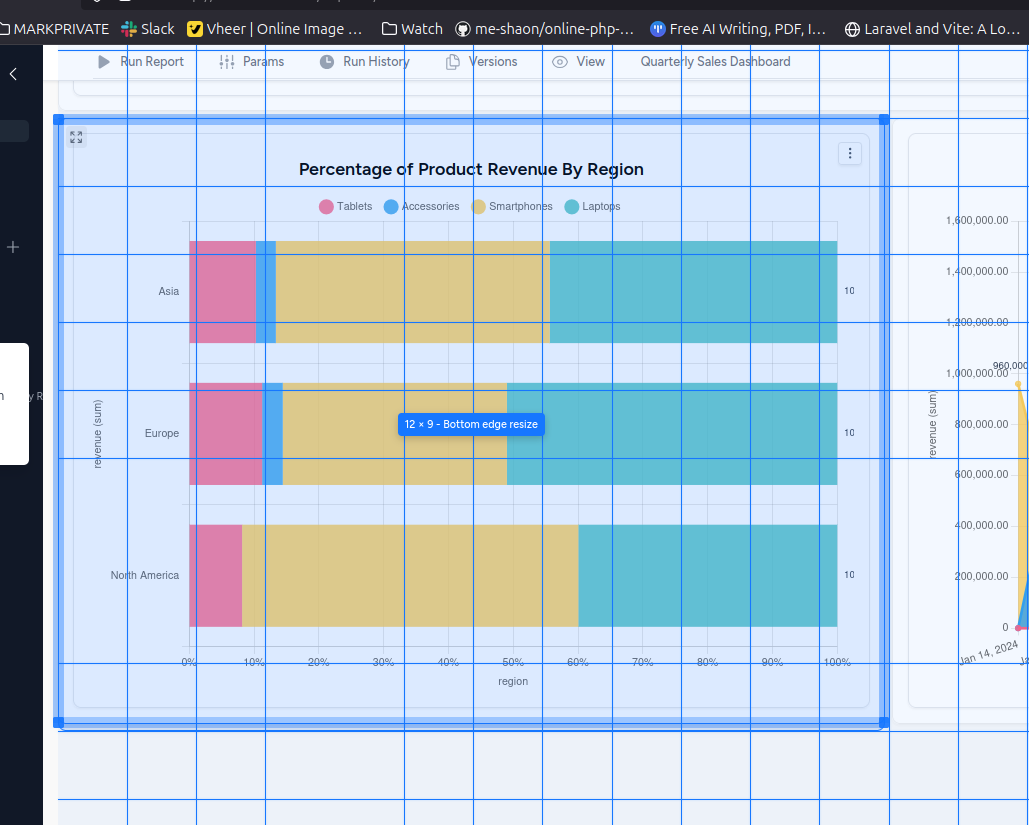
- Haz clic y arrastra los manejadores de redimensión azules en los bordes y esquinas de cualquier componente
- Los componentes se pueden redimensionar tanto horizontal como verticalmente
- La información sobre herramientas en tiempo real muestra el tamaño actual (p. ej., "12 × 9 - Redimensión del borde inferior")
- Las guías de la cuadrícula ayudan con el posicionamiento preciso
- Los componentes mantienen su contenido y proporciones mientras se redimensionan
Mover Elementos:
- Haz clic y mantén presionado cualquier componente para empezar a arrastrar
- Las guías de la cuadrícula aparecen para ayudar con el posicionamiento
- Los componentes se ajustan a las posiciones de la cuadrícula para una alineación perfecta
- Las zonas de destino se resaltan al pasar el ratón sobre posiciones válidas
Limpiar Tu Informe
Gestión del Diseño:
- El botón Limpiar Filas (rojo) en la barra de herramientas elimina automáticamente las secciones vacías de la cuadrícula
- Detecta y elimina el espacio en blanco no utilizado entre componentes
- El botón + Texto (azul) añade widgets de texto para encabezados, descripciones y contexto
- El icono de engranaje de configuración proporciona opciones adicionales de diseño y configuración
Parámetros e Interactividad
Integración de Parámetros
Los informes pueden incluir parámetros interactivos que afectan a todos los gráficos y consultas conectados:
- Panel de Parámetros: Controles de parámetros colapsables en la parte superior de los informes
- Actualizaciones en Tiempo Real: Los cambios en los parámetros actualizan automáticamente los componentes afectados
- Filtrado Entre Componentes: Los parámetros afectan a múltiples gráficos simultáneamente
- Persistencia de Parámetros: Los valores de los parámetros se mantienen entre sesiones de informe
Características Interactivas
- Contenido Dinámico: Los gráficos y tablas se actualizan según los cambios en los parámetros
- Visualización de Datos: Haz clic en "Ver Datos" en cualquier gráfico para ver los datos subyacentes en una tabla modal
- Exportación de Datos: Exporta los datos subyacentes del gráfico como CSV directamente desde la vista de datos modal
- Capacidad de Desglose: Haz clic en los segmentos del gráfico para filtrar datos y ver desgloses detallados
- Filtrado Entre Componentes: Las acciones de desglose pueden afectar a múltiples gráficos simultáneamente
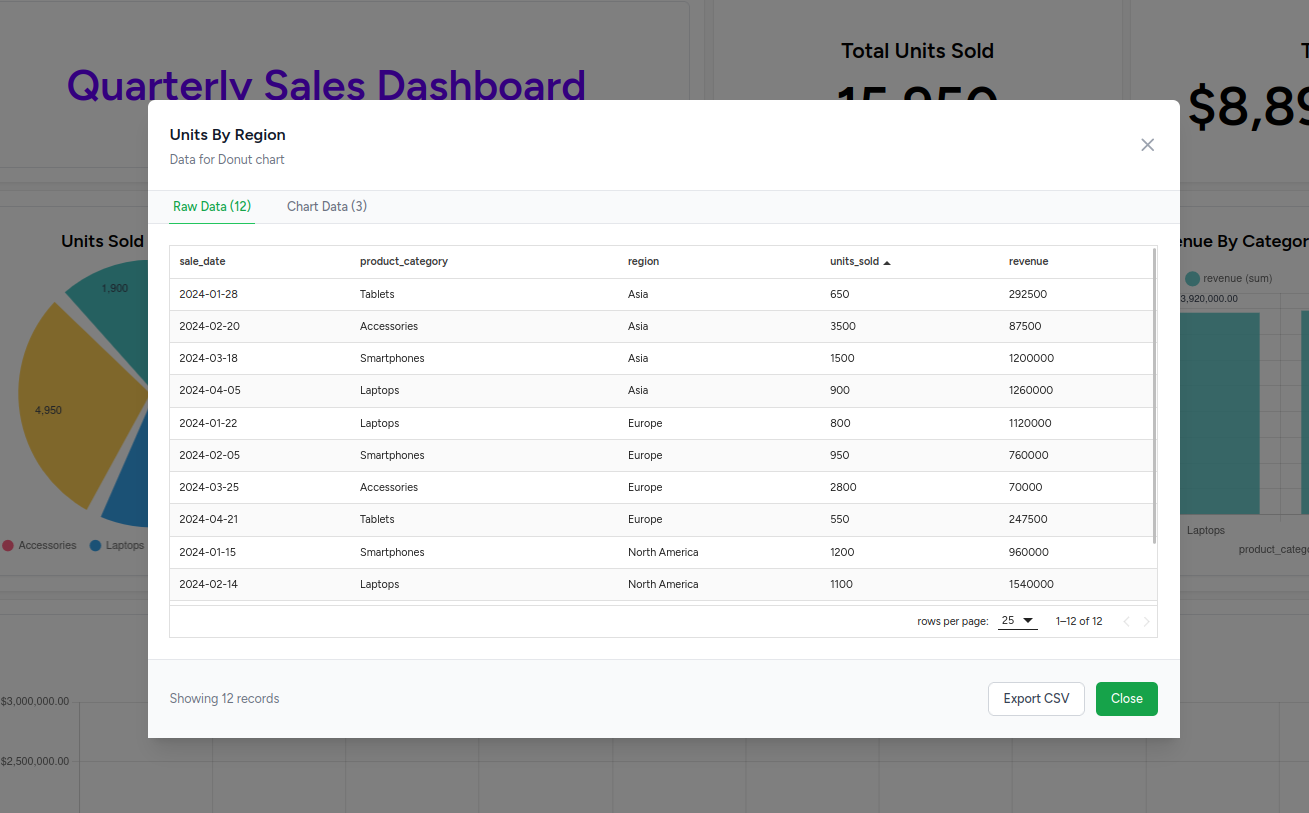
Funcionalidad de Desglose de Gráficos:
Los gráficos en el Constructor de Informes soportan capacidades de desglose interactivas:
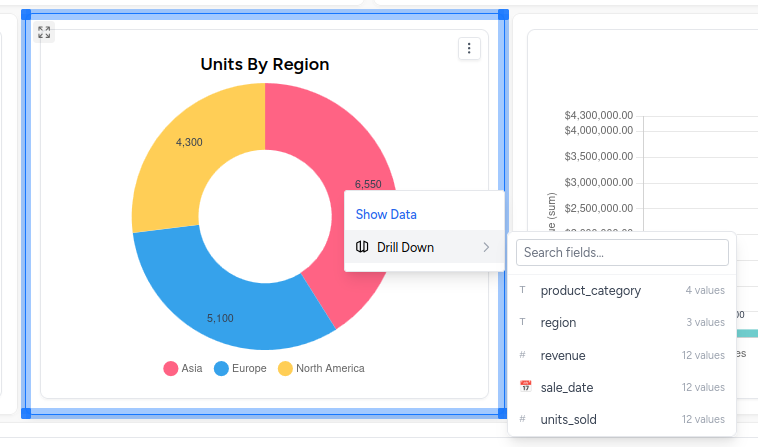
- Haz clic en los Segmentos del Gráfico: Haz clic derecho en cualquier segmento del gráfico (sector de tarta, barra, punto de datos) para acceder a las opciones de desglose
- Menú Contextual: Selecciona "Desglose" del menú contextual que aparece
- Mostrar Datos: Usa "Mostrar Datos" para ver los datos subyacentes de ese segmento
- Selección de Campo: Elige por qué campos desglosar de las opciones disponibles
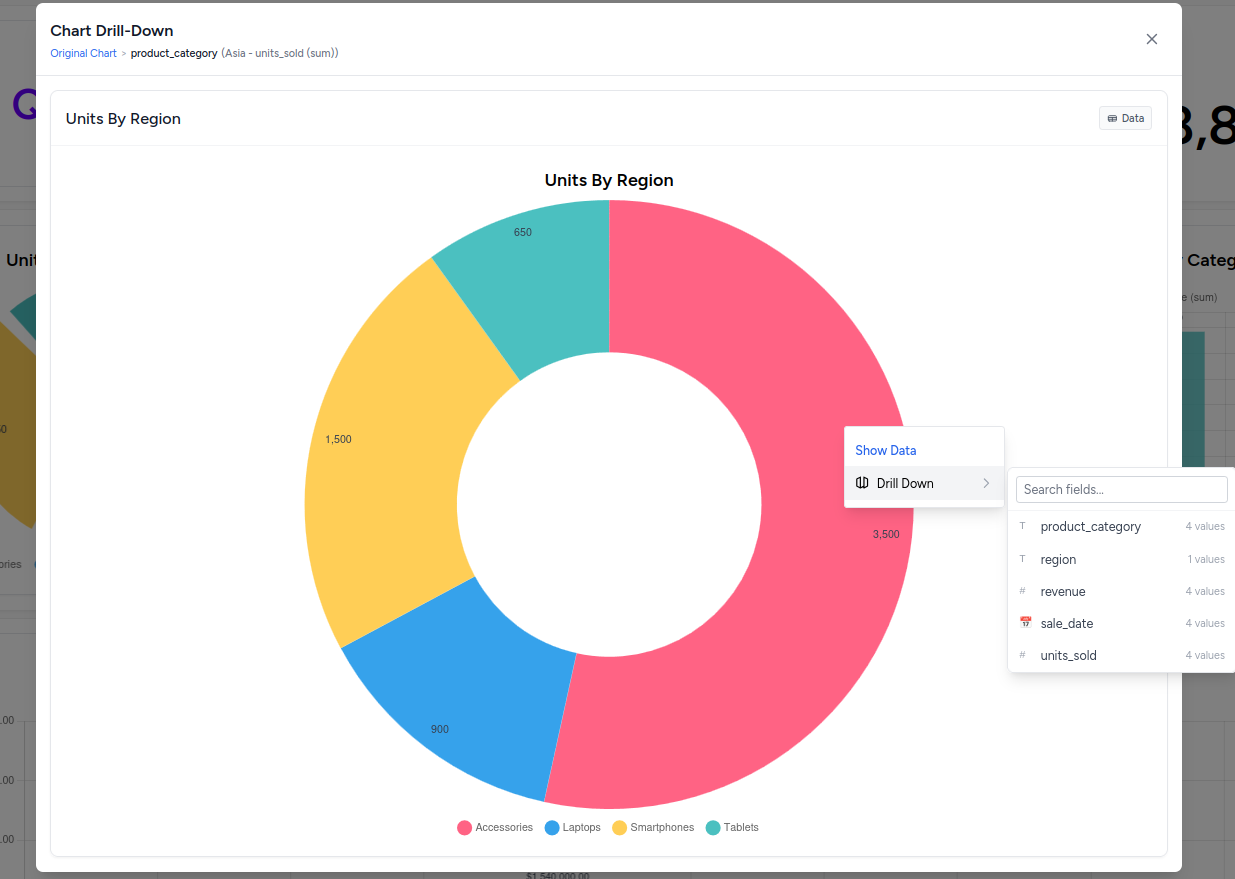
Características del Modal de Desglose:
- Encabezado de Desglose de Gráfico: Muestra el nombre del gráfico original y los filtros aplicados
- Gráfico Filtrado: Muestra un nuevo gráfico con datos filtrados según tu selección
- Panel de Filtrado de Campos: Barra lateral derecha con campos disponibles y sus recuentos de valores
- Pestaña de Datos: Cambia a la pestaña "Datos" para ver los datos filtrados brutos
- Buscar Campos: Busca a través de los campos de filtro disponibles
- Múltiples Desgloses: Continúa desglosando más haciendo clic en los nuevos segmentos del gráfico
Ejecución y Rendimiento del Informe
Ejecución del Informe
Ejecución Manual:
- El botón "Ejecutar Informe" ejecuta todas las consultas y actualiza todos los componentes
- Los indicadores de progreso muestran el estado de la ejecución
- Manejo de errores para consultas o componentes fallidos
Actualizaciones Automáticas:
- Los parámetros activan actualizaciones automáticas cuando se cambian
- Los informes programados pueden ejecutarse automáticamente
- Actualización de datos en tiempo real para componentes conectados
Optimización del Rendimiento
- Carga Diferida (Lazy Loading): Los componentes se cargan según sea necesario para un mejor rendimiento
- Almacenamiento en Caché: Los resultados de las consultas y los datos de los gráficos se almacenan en caché apropiadamente
- Diseño Responsivo: Renderizado optimizado para diferentes tamaños de pantalla
Opciones de Exportación y Compartir
Formatos de Exportación
Disponibles en Modo de Vista a través del menú contextual (tres puntos):
Exportación de Imagen:
- Descarga capturas de pantalla de alta calidad de todo el informe
- Formato PNG optimizado para presentaciones y documentos
- Capturas de resolución completa de todos los componentes del informe
Exportación a PDF:
- Documentos PDF profesionales con formato preservado
- Soporte de múltiples páginas para informes largos
- Diseños y estilos optimizados para impresión
Generación de Miniaturas:
- Crea miniaturas de vista previa para las colecciones de informes
- Generación automática de miniaturas para las listas de informes
- Usado en vistas de colección y galerías de informes
Compartir y Colaboración
- URLs en Modo de Vista: Comparte URLs de informes de solo lectura con las partes interesadas
- Acceso Basado en Permisos: Controla quién puede editar vs. ver informes
- Incrustación: Los informes se pueden incrustar en aplicaciones externas a través de la API
- Organización en Colecciones: Agrupa informes dentro de colecciones para el acceso del equipo
Gestión de Versiones
El Constructor de Informes incluye un control de versiones completo para rastrear los cambios en los informes:
Creación de Versiones
- Pestaña de Versiones: Accede a la gestión de versiones a través de la pestaña "Versiones" en la navegación superior
- Guardar Estado Actual: Crea instantáneas de tu informe en cualquier punto del desarrollo
- Nomenclatura de Versiones: Añade nombres descriptivos y notas para cada versión
- Marcas de Tiempo Automáticas: Cada versión se marca automáticamente con la fecha y hora para el seguimiento
Modal de Historial de Versiones
El Historial de Versiones proporciona una gestión de versiones completa:
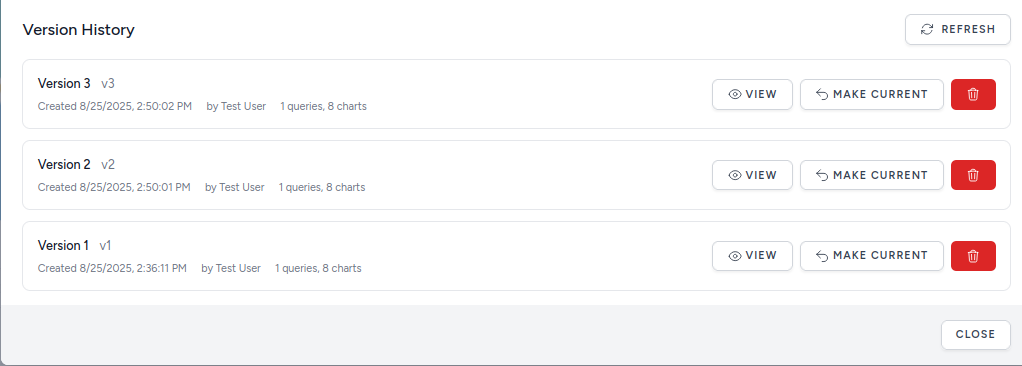
- Listado de Versiones: Todas las versiones se muestran con números de versión (v1, v2, v3)
- Detalles de Creación: Muestra la fecha de creación, la hora y el creador ("por Usuario de Prueba")
- Recuento de Componentes: Muestra el número de consultas y gráficos en cada versión
- Botones de Acción:
- VER: Previsualiza la versión en modo de solo lectura
- HACER ACTUAL: Restaura esta versión como el informe activo
- Eliminar (icono de papelera): Elimina las versiones que ya no se necesitan
- Actualizar: Actualiza la lista de versiones con los últimos cambios
Visualización de Versiones Anteriores
- Historial de Versiones: Navega a través de todas las versiones guardadas de tu informe
- Comparación Lado a Lado: Compara diferentes versiones para ver los cambios
- Funcionalidad de Restauración: Usa "HACER ACTUAL" para revertir a cualquier versión anterior
- Vista Previa de Solo Lectura: Visualiza versiones históricas sin afectar el informe actual
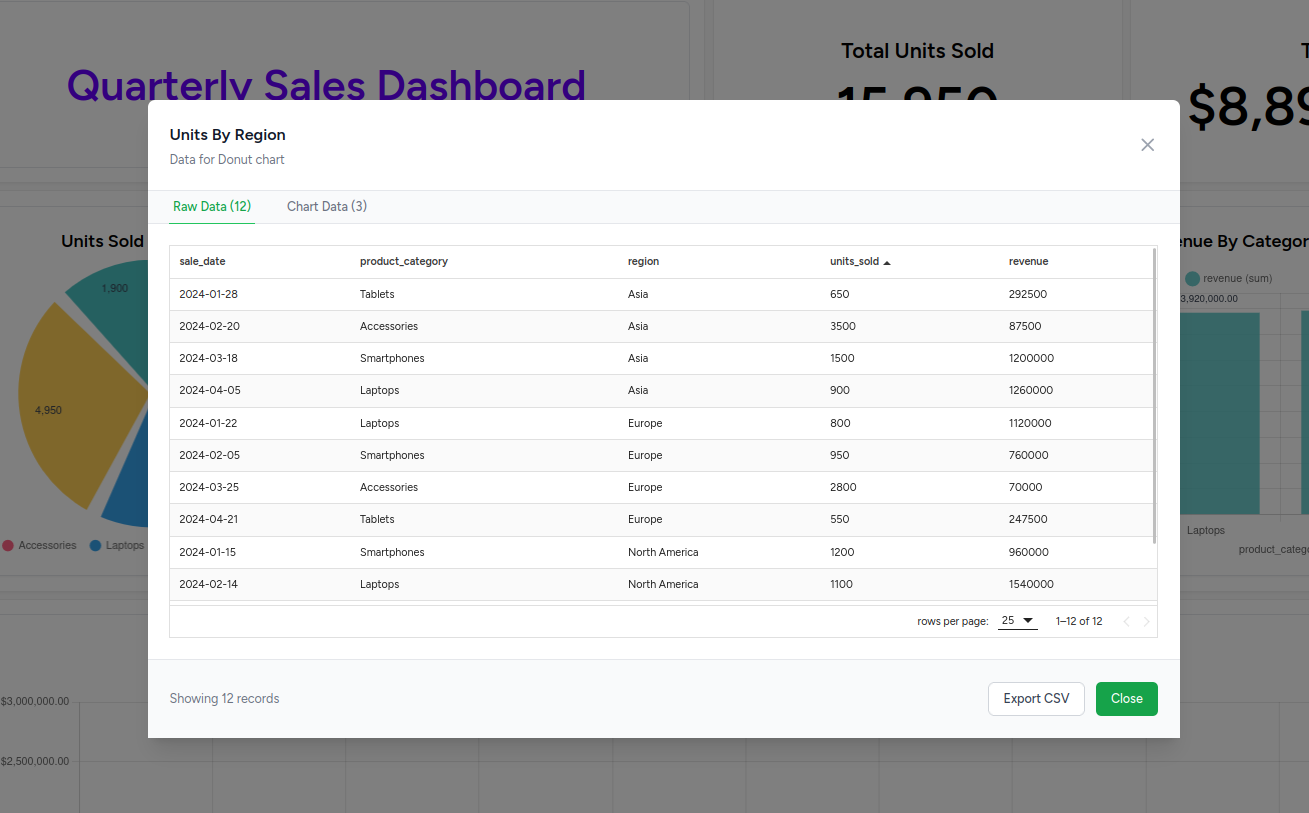
Características Avanzadas
Barra de Herramientas del Constructor de Informes
Herramientas del Modo de Edición:
- Ejecutar Informe: Ejecuta todas las consultas y actualiza todos los componentes
- Parámetros: Accede a los controles de parámetros que afectan a todo el informe
- Historial de Ejecución: Visualiza el historial de ejecución y las métricas de rendimiento de todos los componentes del informe
Historial de Ejecución
Los informes mantienen un historial de ejecución completo:
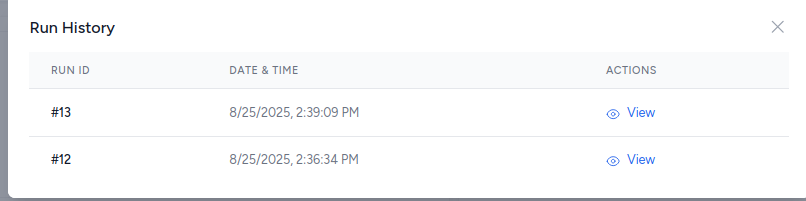
- Seguimiento Histórico: Visualiza ejecuciones anteriores del informe con marcas de tiempo
- Seguimiento de ID de Ejecución: Cada ejecución obtiene un ID único como referencia
- Ver Resultados: Haz clic en "Ver" para ver los resultados de cualquier ejecución anterior
- Monitoreo del Rendimiento: Rastrea los patrones de ejecución e identifica problemas de rendimiento
- Versiones: Crea y gestiona versiones del informe
- Vista: Cambia al modo de presentación de solo lectura
- + Texto: Añade widgets de texto y anotaciones a tu panel
- Limpiar Filas: Elimina secciones vacías de la cuadrícula y optimiza el diseño
- Configuración: Accede a opciones de configuración avanzadas del informe
Opciones de Componentes
Cada componente del informe incluye:
- Manejadores de Redimensión: Controles visuales para ajustar el tamaño del componente
- Menús Contextuales: Opciones de clic derecho para acciones específicas del componente
- Manejo de Errores: Mensajes de error claros para componentes fallidos
- Estados de Carga: Retroalimentación visual durante las actualizaciones de los componentes
Gestión del Diseño
- Cuadrícula Responsiva: Adaptación automática del diseño para diferentes tamaños de pantalla
- Orden de los Componentes: Jerarquía visual y flujo lógico de la información
- Gestión de Espacios en Blanco: Espaciado y alineación adecuados de los componentes
- Estilo Profesional: Sistema de diseño consistente en todos los componentes
Mejores Prácticas
Diseño de Informes
- Jerarquía Clara: Usa widgets de texto para crear encabezados de sección y proporcionar contexto
- Flujo Lógico: Organiza los componentes en un orden de lectura lógico usando arrastrar y soltar
- Estilo Consistente: Mantén colores y formato de gráficos consistentes en todos los componentes
- Elementos Interactivos: Aprovecha las capacidades de desglose para una exploración de datos más profunda
- Control de Versiones: Crea versiones en los hitos principales para rastrear la evolución del informe
Rendimiento
- Optimizar Consultas: Asegúrate de que las consultas subyacentes sean eficientes
- Limitar Componentes: Equilibra la exhaustividad con los tiempos de carga
- Estrategia de Caché: Usa un almacenamiento en caché apropiado para los informes a los que se accede con frecuencia
- Consideración Móvil: Prueba el diseño del informe en diferentes tamaños de pantalla
Colaboración
- Nomenclatura Clara: Usa nombres descriptivos para informes y componentes
- Documentación: Incluye widgets de texto para explicar visualizaciones y análisis complejos
- Control de Versiones: Usa el sistema de gestión de versiones para rastrear cambios y colaborar eficazmente
- Transparencia de Datos: Proporciona acceso a "Ver Datos" para que las partes interesadas puedan explorar los datos subyacentes
- Capacidades de Exportación: Habilita la exportación de datos para un análisis más profundo fuera de la plataforma
Solución de Problemas
Problemas Comunes
- Componentes que no se Cargan: Revisa las configuraciones de las consultas y gráficos subyacentes
- Problemas de Arrastrar y Soltar: Asegúrate de hacer clic en el componente mismo, no en el espacio vacío
- Problemas de Diseño: Usa "Limpiar Filas" para corregir secciones vacías y optimizar el espaciado
- Problemas de Parámetros: Verifica las definiciones de los parámetros en la pestaña Parámetros
- Conflictos de Versiones: Revisa el historial de versiones si aparecen cambios inesperados
- Fallos en la Exportación: Asegúrate de que todos los componentes estén cargados antes de exportar datos o imágenes
Obtener Ayuda
- Errores de Componentes: Revisa las configuraciones individuales de gráficos y consultas
- Problemas de Diseño: Usa arrastrar y soltar, manejadores de redimensión y "Limpiar Filas" eficazmente
- Características Interactivas: Prueba la funcionalidad de desglose haciendo clic en los segmentos del gráfico
- Gestión de Versiones: Usa el control de versiones para recuperarte de cambios no deseados
- Acceso a Datos: Usa la función "Ver Datos" para verificar que los datos subyacentes sean correctos
- Problemas de Rendimiento: Optimiza las consultas subyacentes y reduce la complejidad del informe
Para más información sobre cómo crear el contenido subyacente:
- Gráficos: Crea visualizaciones para tus informes
- Cuadernos: Genera salidas analíticas
- Parámetros: Añade interactividad con parámetros